Att skriva e-postmeddelanden har blivit en väsentlig del av vårt professionella och privata liv. Verktyget Compose AI revolutionerar hur du skriver e-postmeddelanden och hjälper dig att kommunicera på ett effektivt och tidsbesparande sätt. I den här guiden kommer jag att visa dig hur du kan använda Compose AI som en Chrome-tillägg för att snabbt och enkelt skapa e-postmeddelanden. Låt oss dyka rakt in och utforska funktionerna hos Compose AI.
Viktigaste insikter
- Compose AI är ett Chrome-tillägg som integreras direkt i din webbläsare
- Du kan enkelt skriva e-postmeddelanden med fördefinierade svar eller individuella förfrågningar
- Tillägget fungerar inte bara i Gmail, utan också i Google Docs och andra Google-applikationer
Steg-för-steg-guide
Installera Compose AI
För att använda Compose AI måste du först installera Chrome-tillägget. Gå till Compose AIs webbplats och klicka på "Ladda ner tillägg". Efter att ha laddat ner kommer Compose AIs ikon att visas i övre högra hörnet av din webbläsare. Om ikonen inte syns omedelbart kan du hitta den genom att klicka på pusselbitssymbolen och fästa den för att alltid vara synlig.
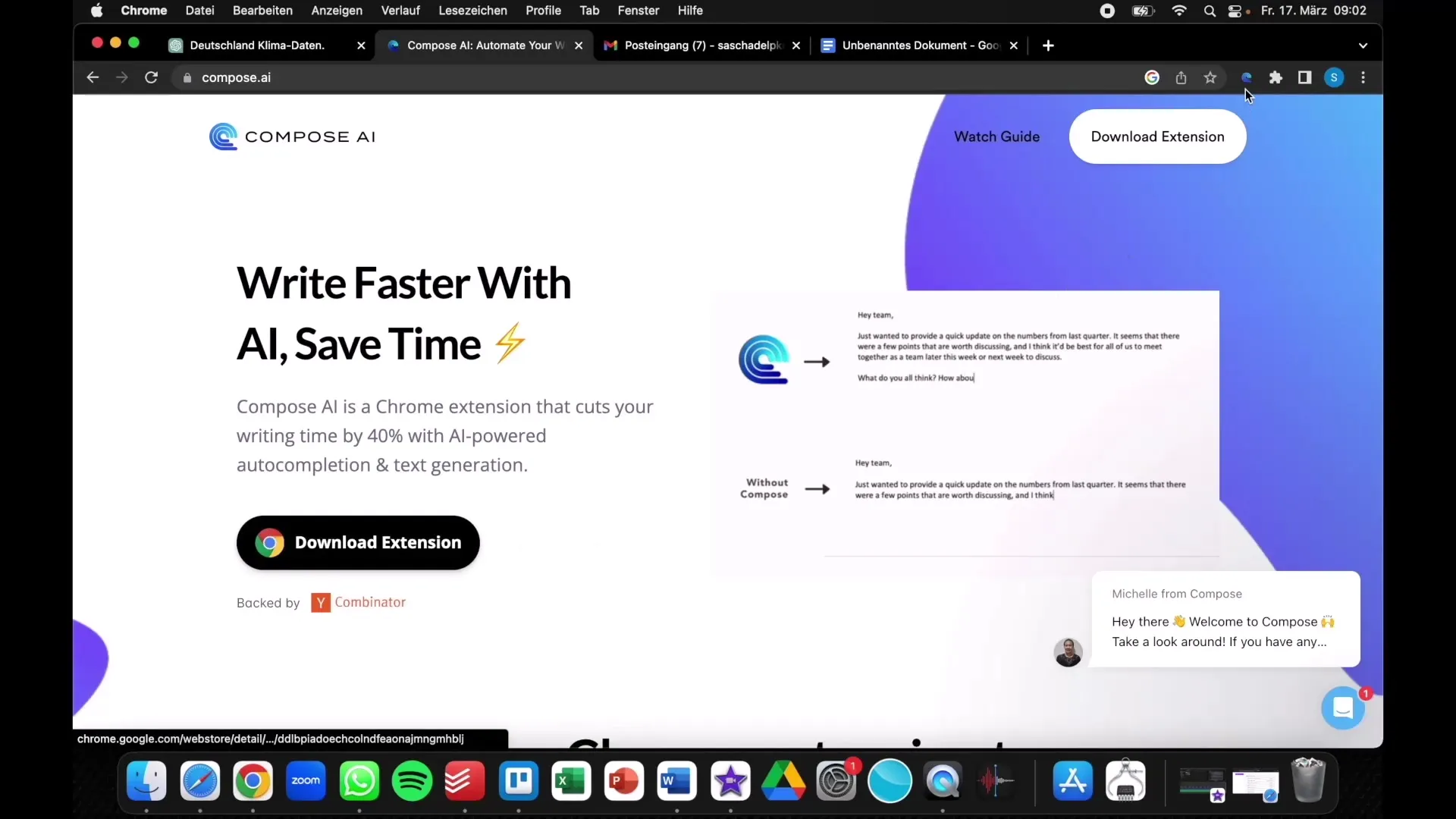
Besvara e-postmeddelanden med fördefinierade svar
En av de fantastiska funktionerna hos Compose AI är möjligheten att snabbt svara på vanliga e-postförfrågningar. I det här exemplet har du fått en inbjudan till en jobbintervju. Genom en kort instruktion kan du använda det fördefinierade svaret för att anmäla dig eller avboka intervjun. Efter att du har skrivit ditt beslut svarar Compose AI automatiskt och formulerar ditt meddelande därefter.
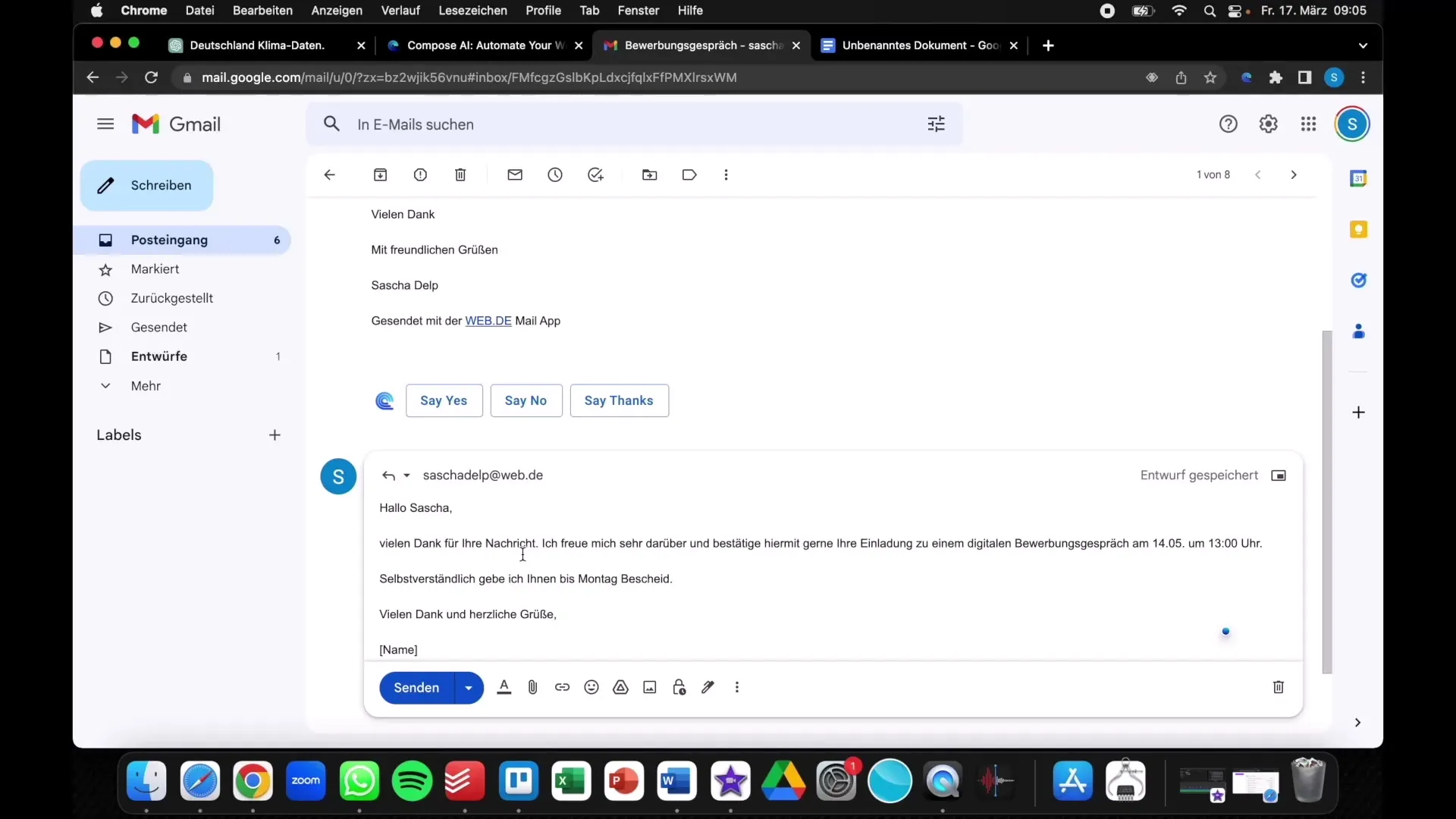
Skriva individuella e-postmeddelanden
Förutom fördefinierade svar kan du också skriva individuella e-postmeddelanden genom att ge en enkel instruktion till tillägget. Om du till exempel vill skicka en inbjudan till en födelsedagsfest till en vän, ange helt enkelt nödvändiga detaljer som datum och orsak och låt Compose AI sköta resten åt dig.
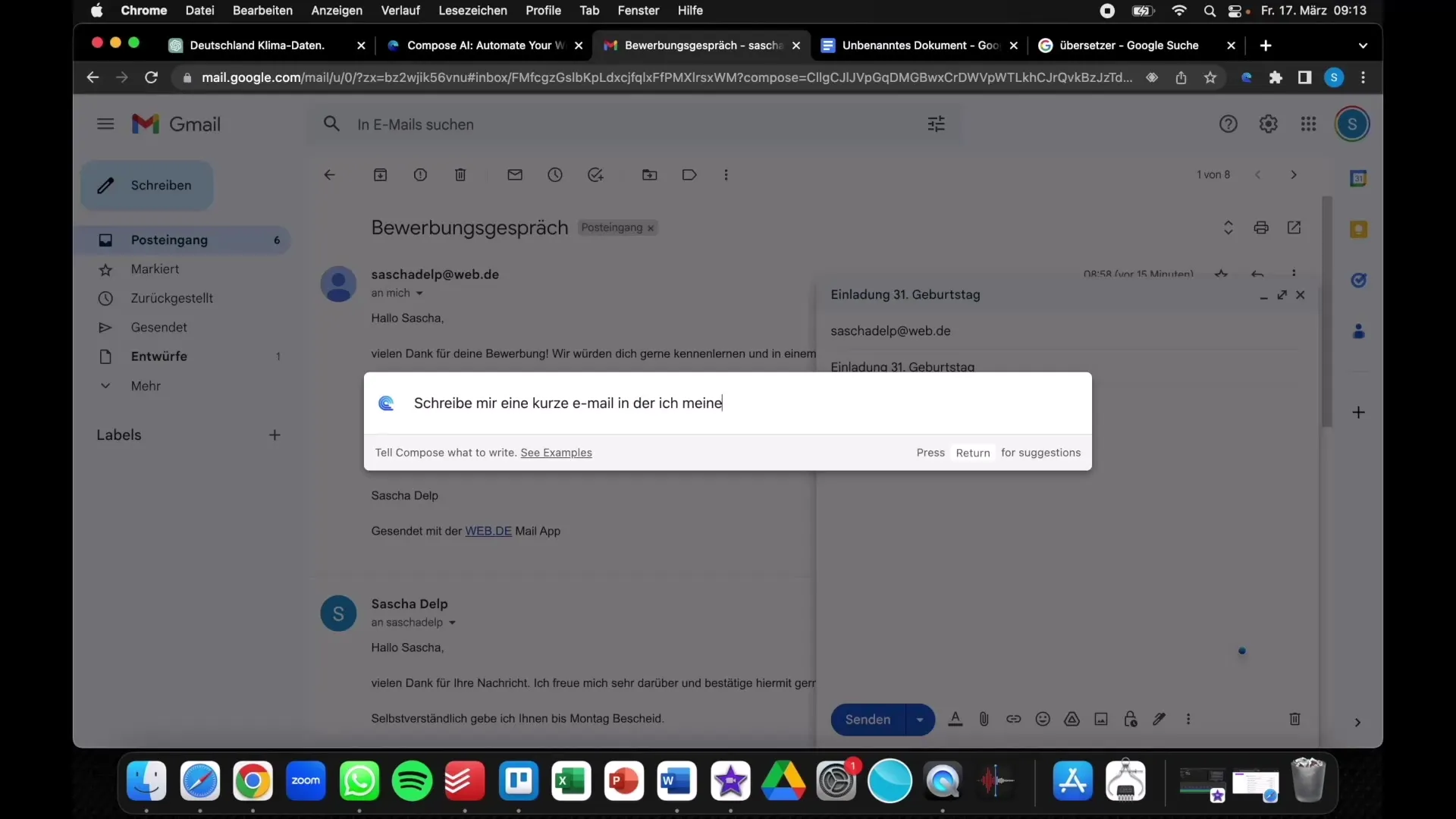
Enkel användning i Google Docs
Compose AI kan användas inte bara i Gmail utan också i Google Docs. När du öppnar ett dokument och behöver en produktbeskrivning kan du enkelt begära det. Genom att klicka på Compose AI-ikonen och skriva din förfrågan får du omedelbart flera förslag. På så sätt slipper du den osäkra kopierings- och infogningen som krävs vid användning av ChatGPT.
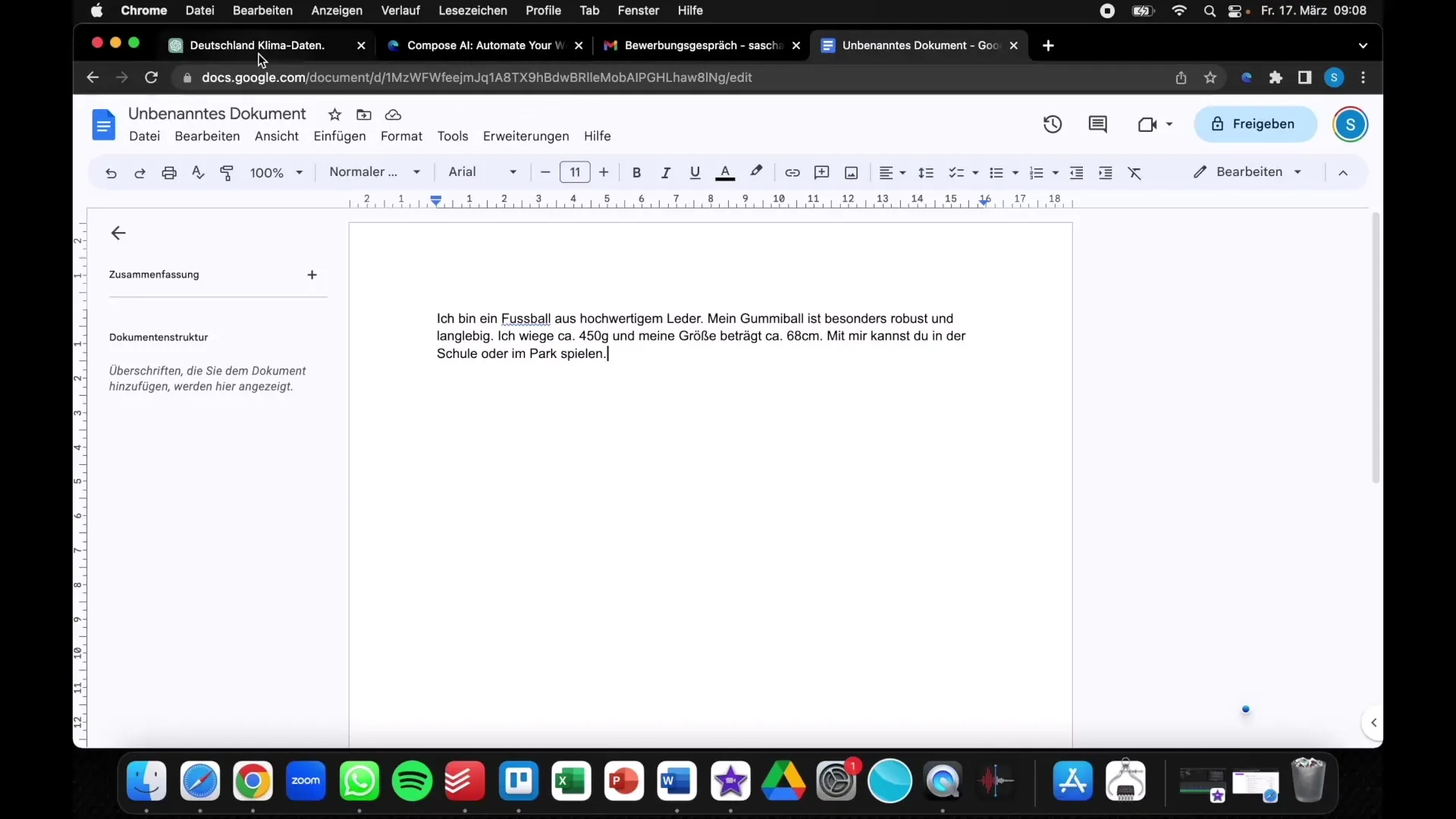
Begära flera förslag
Om du vill ha inte bara ett utan flera alternativ för ett e-postmeddelande eller en text kan du också använda den här funktionen. Klicka bara på motsvarande symbol i Compose AI-verktygsfältet för att få flera förslag för din fråga. Denna funktion är särskilt användbar när du vill välja mellan olika formuleringar och tillvägagångssätt.
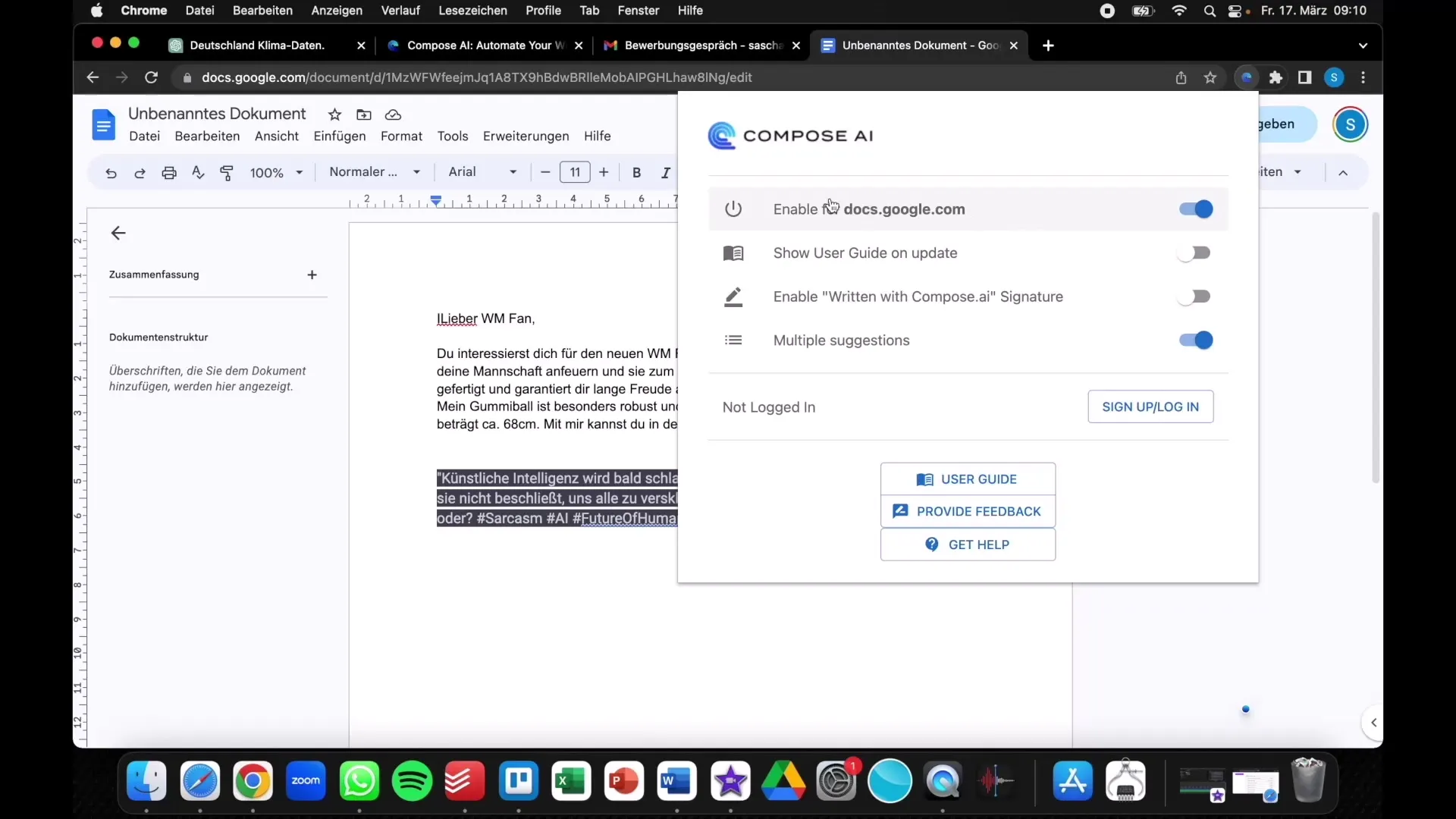
Anpassa texter individuellt
Ibland kan det vara nödvändigt att anpassa texter som genererats av Compose AI. Du har möjligheten att redigera de texter som föreslås av tillägget för att säkerställa att de återspeglar din personliga stil och de specifika kraven för din kommunikation. Bara redigera den genererade texten och skicka iväg den.
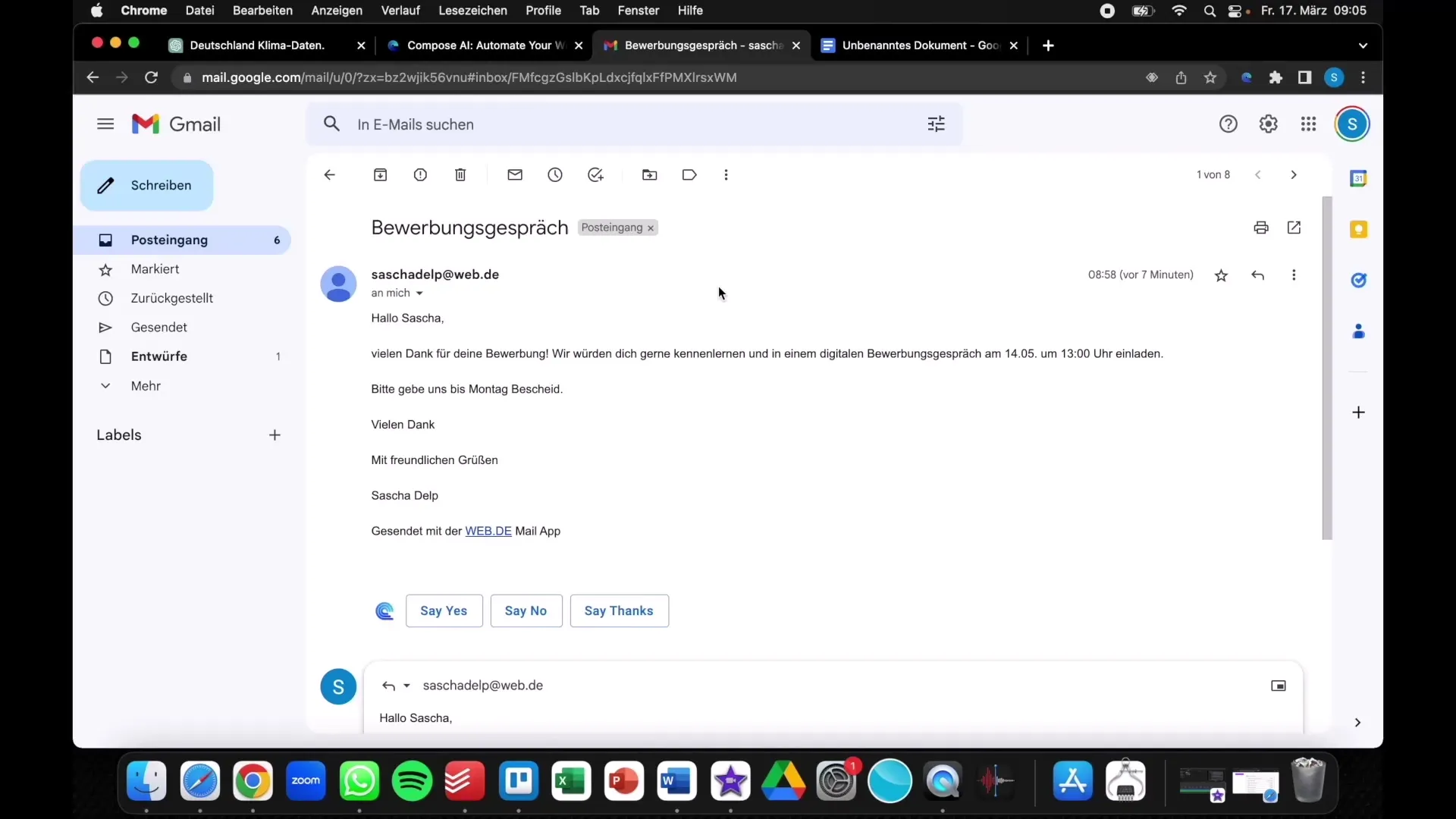
Sammanfattning
Med Compose AI kan du skriva e-postmeddelanden och andra texter betydligt snabbare och effektivare. Inte behöva växla mellan olika applikationer tack vare integrationen i din Chrome-webbläsare ger dig fördelen att arbeta direkt i Gmail eller Google Docs och dra nytta av AI för att optimera din kommunikation.
Vanliga frågor
Hur installerar jag Compose AI Chrome-tillägget?Du måste ladda ner Chrome-tillägget från Compose AIs webbplats och installera det i din Chrome-webbläsare.
Kan jag använda Compose AI endast i Gmail?Nej, Compose AI fungerar också i Google Docs och andra Google-applikationer.
Hur svarar jag på e-postförfrågningar med Compose AI?Du kan använda fördefinierade svar som Compose AI tillhandahåller för vanliga förfrågningar.
Är det möjligt att få flera svarsalternativ med Compose AI?Ja, du kan begära flera förslag i Compose AI och välja det som passar dig bäst.
Kan jag anpassa texter som genereras av Compose AI?Ja, du kan redigera alla genererade texter för att anpassa dem till din personliga stil.


